Microsoft ha consentito a chiunque di scaricare e installare Windows 10 gratuitamente, anche senza un codice Product Key. Continuerà a funzionare con alcune piccole deviazioni. Microsoft ha utilizzato Windows Genuine Advantage (WGA) in Windows XP per impedirti di accedere al tuo PC. Al giorno d’oggi, Windows ti tormenta solo in alcuni modi piccoli e odiosi. Potresti essere in grado di eseguire l’aggiornamento a una versione con licenza di Windows 10 a un prezzo dopo l’installazione. In questo post, ti mostreremo come attivare in modo permanente Windows 10 gratuitamente con la sua Licenza Digitale. Quindi, continua a leggere per attivare Windows 10 senza chiave.
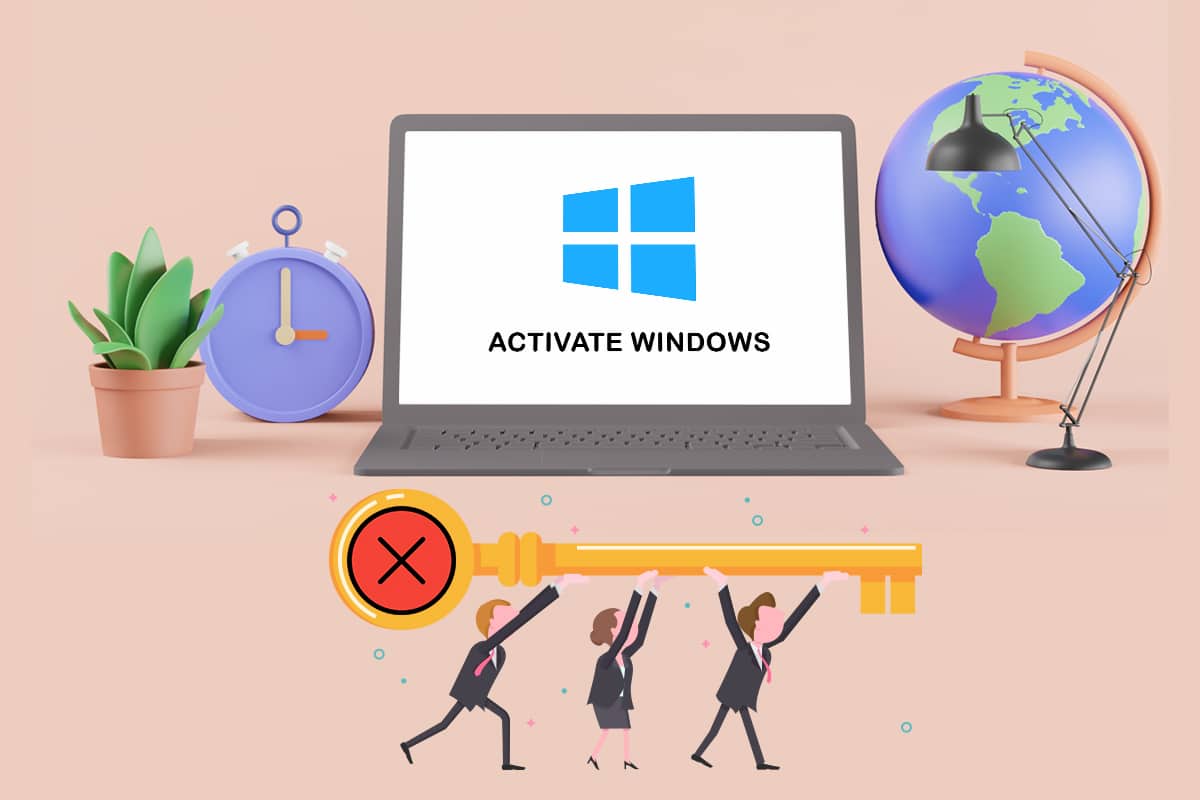
Sommario:
Come attivare Windows 10 senza codice prodotto o licenza
Non sarai in grado di attivare Windows 10 se lo installi senza una chiave. Tuttavia, non ci sono molte restrizioni con una versione disattivata di Windows 10. All’inizio non noterai un cambiamento.
Limitazioni della versione disattivata di Windows
Windows alla fine inizierà a darti fastidio come segue:
- Una filigrana apparirà nell’area in basso a destra dello schermo. Riceverai anche un messaggio che ti dice di attivare Windows.
- Nella parte inferiore dell’app Impostazioni, verrà visualizzata la stessa opzione che indica Attiva Windows.
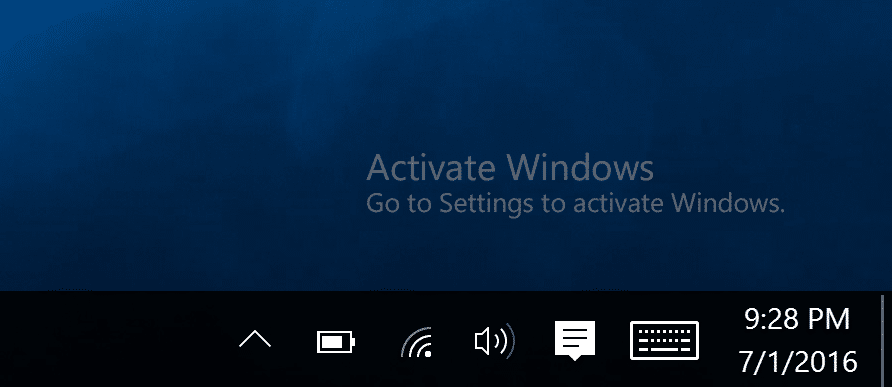
Per fortuna, però, non ci sarebbero fastidiosi pop-up.
Suggerimento per professionisti: come scoprire Windows 10 Edition
Prima di attivare Windows 10, devi prima determinare la tua edizione di Windows 10. Ecco come puoi farlo:
1. Premere contemporaneamente i tasti Windows + I per aprire le Impostazioni.
3. Fare clic su Impostazioni di sistema.
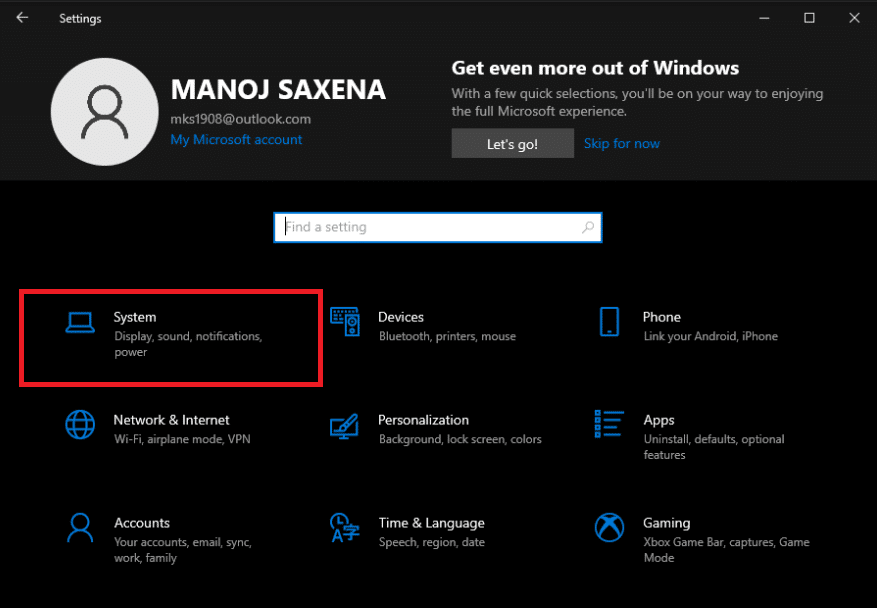
4. Quindi, fai clic su Informazioni su per leggere tutti i dettagli relativi al tuo dispositivo Windows 10.
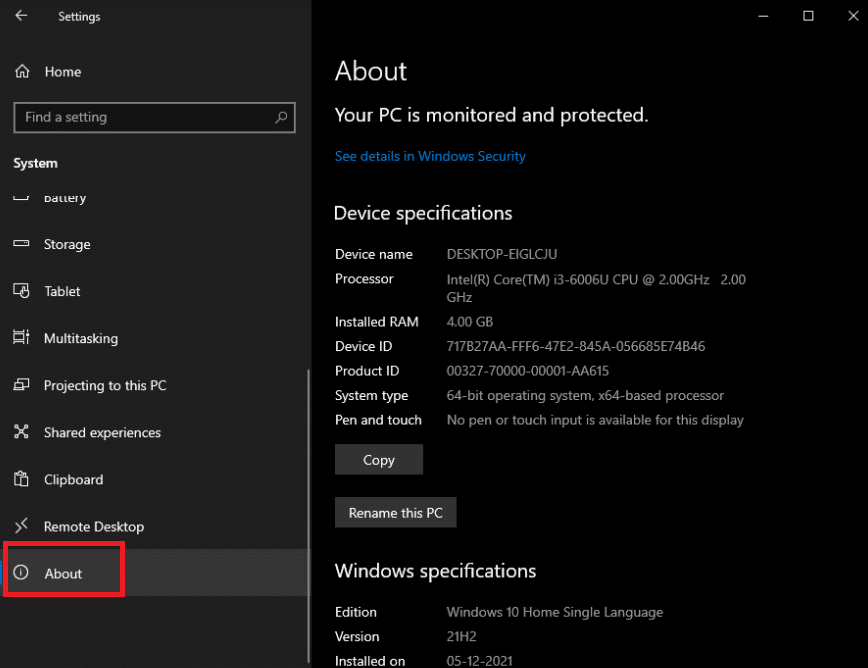
Opzione 1: tramite Installation Media Tool
1. Per iniziare, devi ottenere una copia di Windows 10. Puoi ottenerne una copia direttamente dal sito Web di Microsoft e non hai nemmeno bisogno di un codice Product Key.
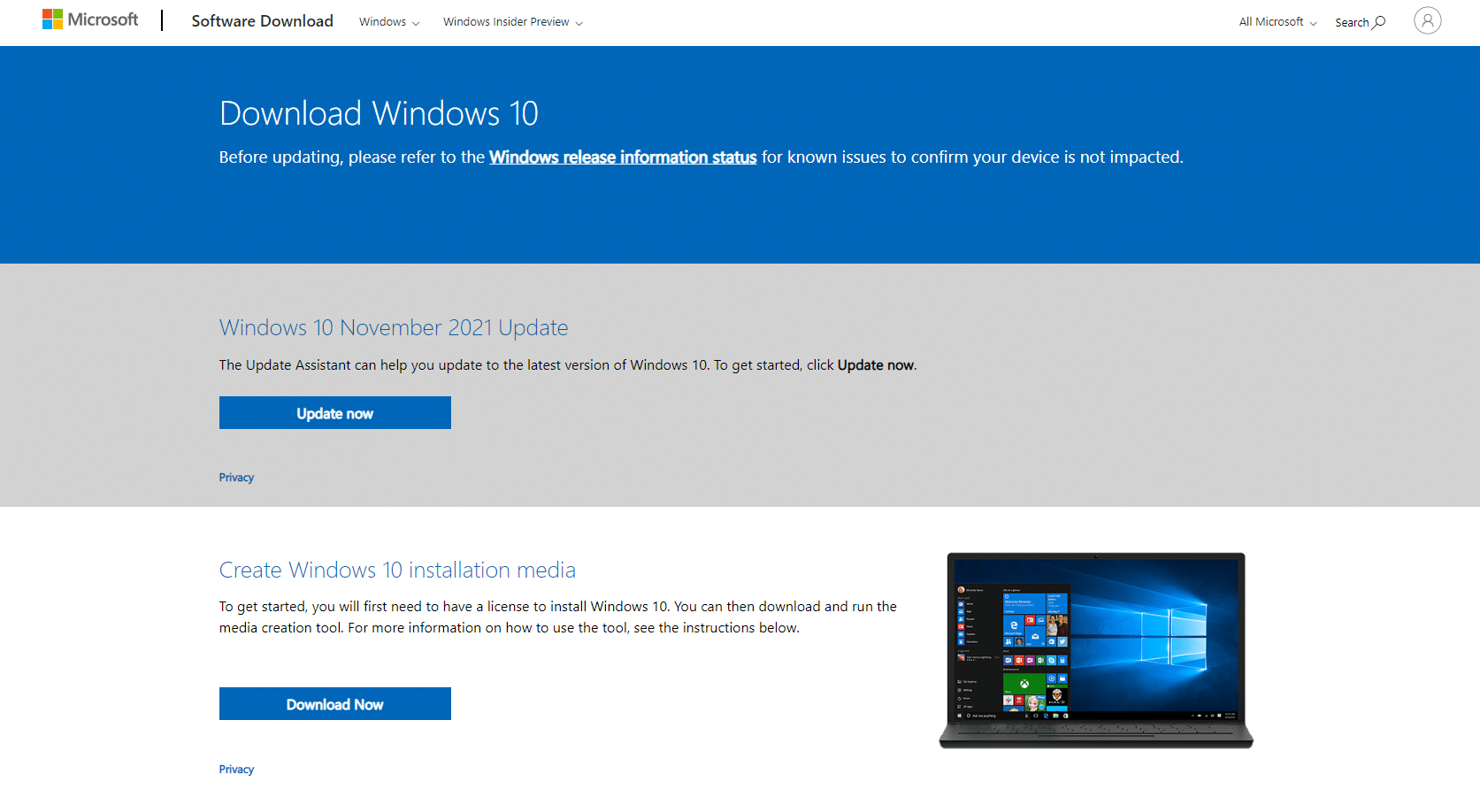
2A. Usa il programma di download di Windows 10 che ti aiuterà a creare una chiavetta USB per installare Windows 10.
Deve leggere: Come creare un’unità flash USB avviabile di Windows 10
2B. Se non utilizzi Windows, puoi scaricare il file ISO direttamente dalla pagina di download ISO di Windows 10.
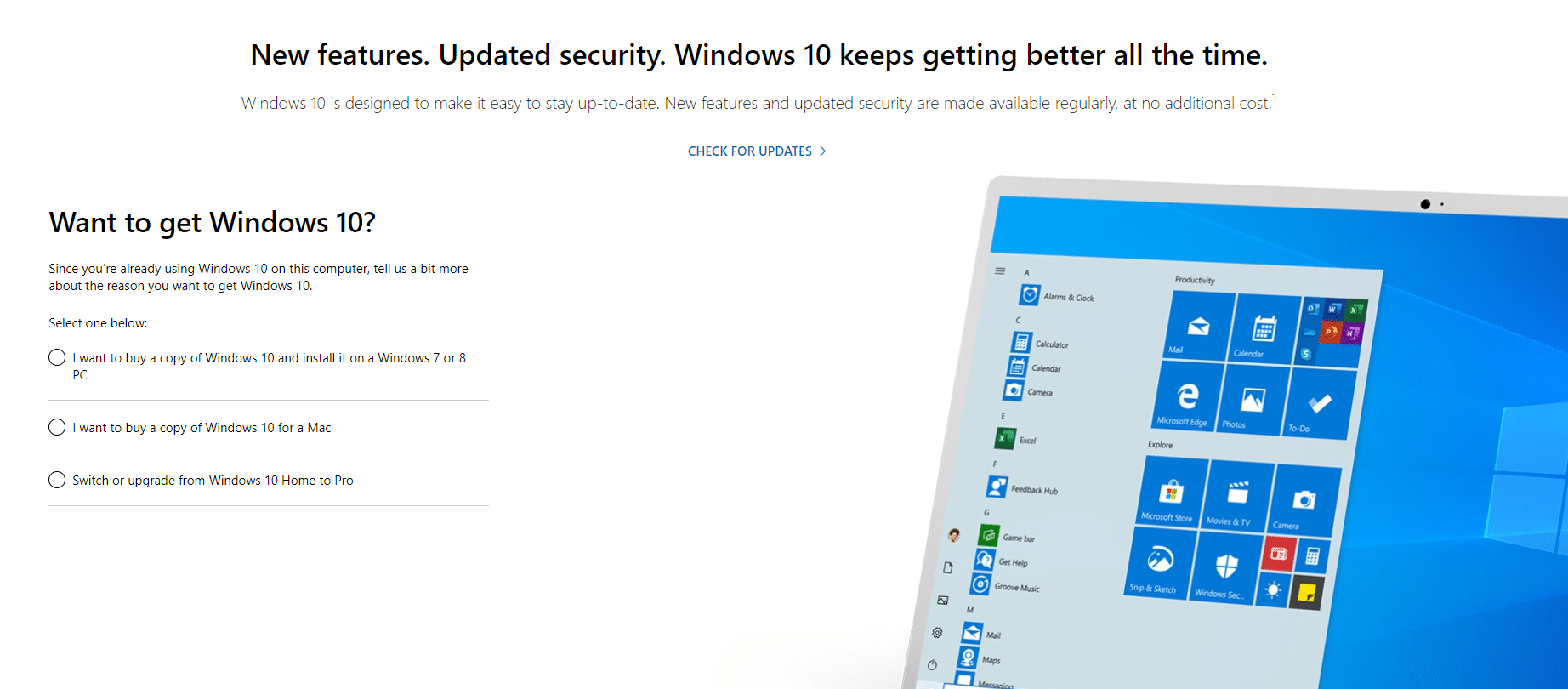
Deve leggere: Come creare supporti di installazione di Windows 10 con lo strumento di creazione multimediale
3. Segui le istruzioni sullo schermo per installare Windows 10.
4. Uno dei primi display che incontrerai ti chiederà il codice Product Key per attivare Windows.
5A. Puoi continuare il processo di installazione facendo clic sull’opzione Non ho un codice Product Key nella parte inferiore della finestra.
5B. Più avanti nel processo, ti potrebbe essere richiesto di inserire un codice Product Key. Se è così, cerca un piccolo link simile per bypassare quella pagina.
6. Se non vedi questa opzione, puoi procedere fornendo una chiave di configurazione del client KMS.
Nota: a meno che tu non sia in un’azienda con un servizio di gestione delle chiavi, queste chiavi non ti forniranno una copia attiva di Windows, ma ti guideranno attraverso il processo di installazione di Windows.
7. Puoi installare Windows 10 Home o Windows 10 Pro secondo le tue esigenze.
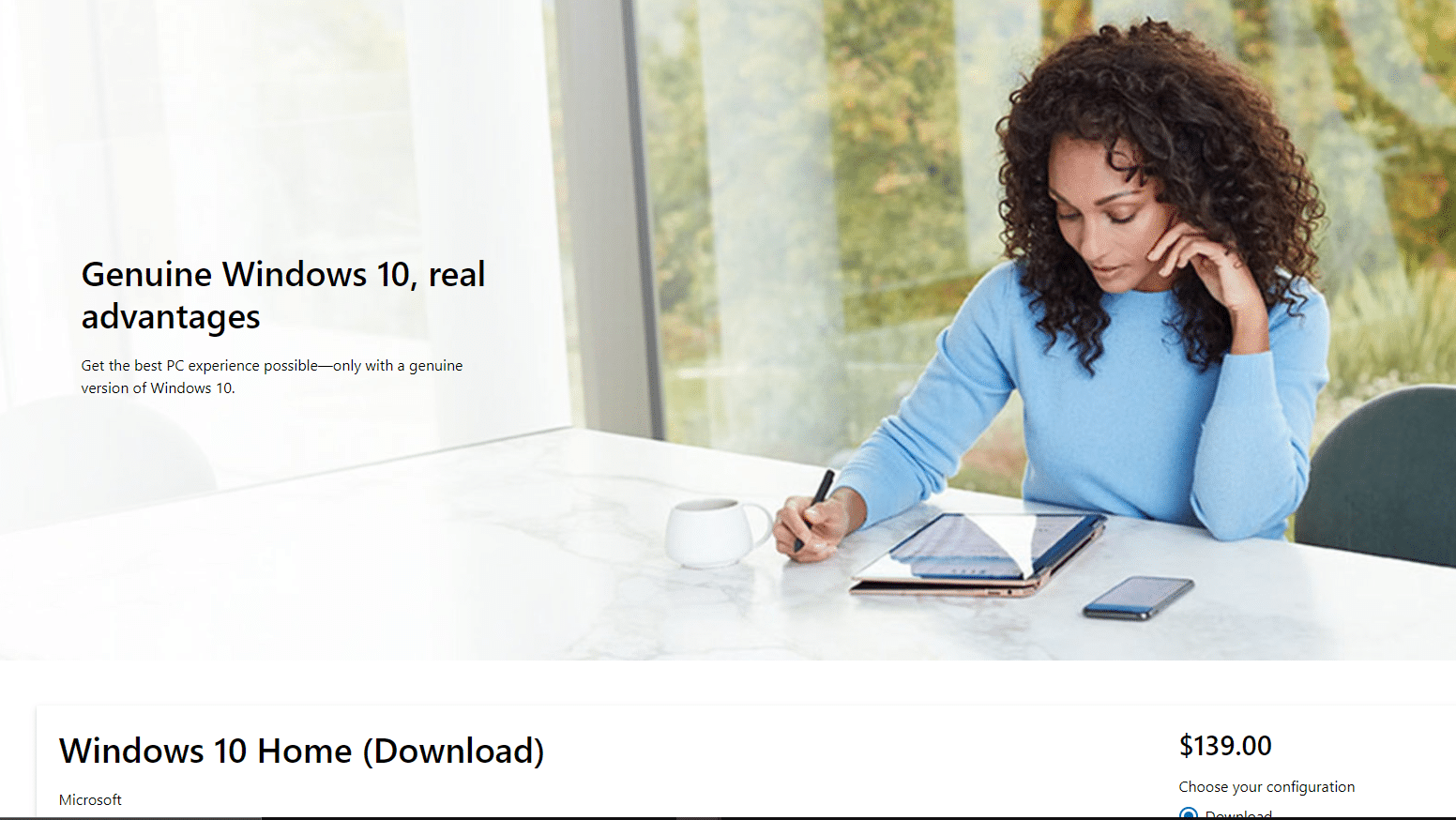
Nota: tieni presente che l’aggiornamento a Windows 10 Home è più economico rispetto all’aggiornamento successivo alla versione Pro.
Opzione 2: tramite il prompt dei comandi
Inoltre, puoi attivare Windows eseguendo determinati comandi come spiegato di seguito:
1. Nel campo di ricerca di Windows, digita Prompt dei comandi, scegli Esegui come amministratore.

2. Digitare il comando slmgr.vbs /upk e premere il tasto Invio.

3. Per installare il codice Product Key, eseguire il comando seguente.
slmgr /ipk NPPR9-FWDCX-D2C8J-H872K-XXXXX

4. Continuare a inserire il comando per impostare il nome della macchina su zh.us.to.
slmgr /skms zh.us.to

5. Digita slmgr /ato per attivare Windows 10.

Come attivare Windows 10 con il codice Product Key
Allo stesso modo, puoi attivare Windows utilizzando il prompt dei comandi con l’aiuto del codice Product Key come segue:
1. Avvia il prompt dei comandi come amministratore.
2. Digitare i seguenti comandi e premere il tasto Invio dopo ogni comando.
slmgr /ipk VK7JG-NPHTM-C97JM-9MPGT-XXXXX slmgr /skms kms.xspace.in slmgr /ato

***
Ci auguriamo che queste informazioni siano state utili e che tu sia riuscito a installare Windows 10 con e senza codice Product Key o licenza digitale. Se hai domande o suggerimenti, lasciali nella sezione commenti qui sotto.
